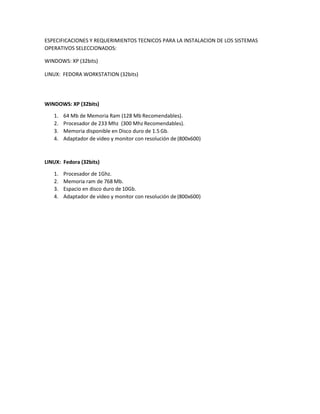
Informe 2
- 1. ESPECIFICACIONES Y REQUERIMIENTOS TECNICOS PARA LA INSTALACION DE LOS SISTEMAS OPERATIVOS SELECCIONADOS: WINDOWS: XP (32bits) LINUX: FEDORA WORKSTATION (32bits) WINDOWS: XP (32bits) 1. 64 Mb de Memoria Ram (128 Mb Recomendables). 2. Procesador de 233 Mhz (300 Mhz Recomendables). 3. Memoria disponible en Disco duro de 1.5 Gb. 4. Adaptador de video y monitor con resolución de (800x600) LINUX: Fedora (32bits) 1. Procesador de 1Ghz. 2. Memoria ram de 768 Mb. 3. Espacio en disco duro de 10Gb. 4. Adaptador de video y monitor con resolución de (800x600)
- 2. Instalando Windows XP y Linux Fedora de 32 bits 1. Utilización de Virtual box para el arranque dual de los dossistemas operativos a trabajar. 2. Damos click en “nuevo” y Asignamos el nombre al arranque dual y seleccionamos el S.O. con la versión del mismo ainstalar. Imagen#1 VirtualBox (2/Nov/2016) “Elaboración Propia” Imagen#2 Arranque Dual (2/Nov/2016) “Elaboración Propia”
- 3. 3. Asignamos la cantidad de Memoria RAM requerida y suficiente para losdos S.O. que vamos a instalar. 4. Creamos un Disco duro virtual y luego damos click en tamaño fijo paraasignar la cantidad de memoria. Imagen#3 Memoria Ram Req. (2/Nov/2016) “Elaboración Propia” Imagen#4 Disco Duro (2/Nov/2016) “Elaboración Propia”
- 4. Imagen#5 Cantidad de Memoria (2/Nov/2016) “Elaboración Propia” 6. Damos click derecho sobre el S.O. creado y a continuación seleccionamos la opción “configuración…” 5. Asignamos la cantidad de memoria en disco duro suficiente para la instalación de los dos S.O. Y damos click en “crear” A continuación esperamos a que cargue y se cree. Imagen#6 Configuración (2/Nov/2016) “Elaboración Propia”
- 5. 7. Como lo muestra la imagen a continuación Seleccionamos y damos click en las opciones “Almacenamiento” luego “Vacío” después sobre el pequeño cd que está a la derecha y finalizamos dando click en “Seleccione archivo de disco ópticovirtual…” 8. Acá seleccionamos las iso del S.O. correspondiente y ya podremos proceder a instalarlo. Imagen#7 Disco Óptico Virtual(2/Nov/2016) “Elaboración Propia” Imagen#8 ISO de S.O. (2/Nov/2016) “Elaboración Propia”
- 6. 9. Seleccionamos la máquina virtual y damos click en “Iniciar” para empezar la instalación del S.O. 10. Iniciamos la respectiva instalación aceptando los términos de licencia de Windows. 11. Esperamos a que el sistema haga su respectivainstalación. Imagen#9 Instalación (2/Nov/2016) “Elaboración Propia” Imagen#10 Términos de Licencia (2/Nov/2016) “Elaboración Propia” Imagen#11 Instalación en progreso (2/Nov/2016) “Elaboración Propia”
- 7. 12. Asignamos nombre al usuario y organización, a continuación, damos click en “siguiente”. 13. (Buscando en internet) Asignamos la clave de producto requerida y continuamos. Imagen#12 Usuario (2/Nov/2016) “Elaboración Propia” Imagen#13 Clave (2/Nov/2016) “Elaboración Propia”
- 8. 14. Insertamos los datos requeridos y continuamos. 15. Damos configuración a la hora y fecha. Imagen#14 Nombre Equipo(2/Nov/2016) “Elaboración Propia” Imagen#15 Hora y Fecha (2/Nov/2016) “Elaboración Propia”
- 9. 16. Esperamos a que se complete la instalación. 17. El sistema dará arranque luego de completar su instalación y procederemos a configurar algunas opciones. Imagen#16 Esperando Instalación (2/Nov/2016) “Elaboración Propia” Imagen#17 Actualizaciones (2/Nov/2016) “Elaboración Propia”
- 10. 18. Podemos comprobar que ya se da por terminada la instalación y elS.O. funciona correctamente. 19. A continuación, crearemos el espacio para la instalación de Linux Fedora, damos click derecho en la máquina virtual, luego en “configuración”, “Almacenamiento”, seleccionamos la iso existente y en el cd damos click en “Seleccione archivo de disco óptico virtual” para seleccionar la iso de Fedora de 32 bits correspondiente y aceptamos. Imagen#18 Terminado (2/Nov/2016) “Elaboración Propia” Imagen#19Disco Óptico Virtual 2 (2/Nov/2016) “Elaboración Propia”
- 11. 20. A continuación, el S.O. empezará a instalarse, seguidamente daremos click en la opción “Instalar”. 21. Luego seleccionamos el idioma correspondiente Imagen#20 Instalación 2 (2/Nov/2016) “Elaboración Propia” Imagen#21 Idioma (2/Nov/2016) “Elaboración Propia”
- 12. 22. Seleccionamos el disco duro de instalación ycontinuamos. 23. Creamos el respectivo Usuario y asignamos contraseña, Luego esperamosque en la barra inferior se complete la carga deinstalación. Imagen#22 Disco Duro 2 (2/Nov/2016) “Elaboración Propia” Imagen#23 Usuario 2 (2/Nov/2016) “Elaboración Propia”
- 13. 103380 - ENSAMBLE Y MANTENIMIENTO DE COMPUTADORES Fase: Evaluación Final Imagen#24 Completado (2/Nov/2016) “Elaboración Propia” 24. Finalmente, ya contamos con la instalación correcta y funcional de Fedora y XP en una sola máquina virtual.